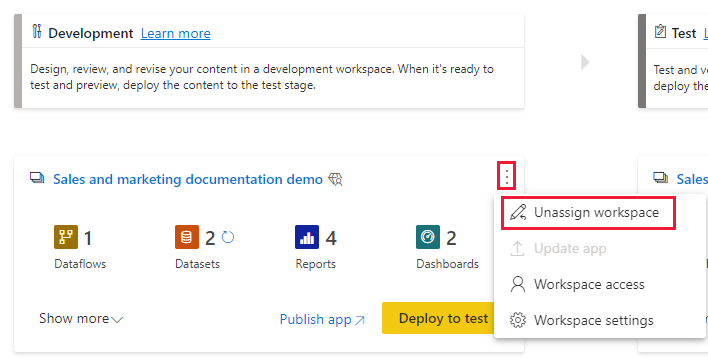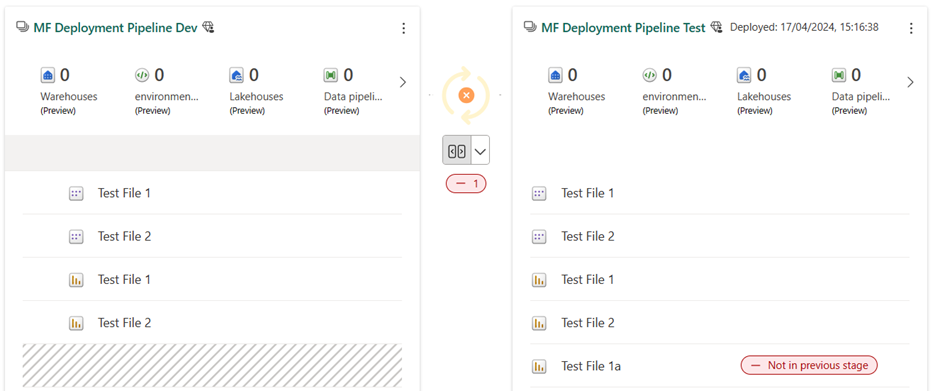部署管線可讓您將工作區指派和取消指派給管線中的任何階段。 這項功能對於已經擁有工作區的組織非常重要,這些工作區可用作管理版本的不同環境。 在這類情況下,您可以將每個工作區指派給其對應的管線階段,並繼續在一般流程中運作。
注意
新的部署管線使用者介面目前處於 預覽。 若要開啟或使用新的 UI,請參閱 開始使用新的 UI。
若要了解有關指派工作區以及容量和權限之含意的詳細資訊,請參閱<部署管線程序>。
將工作區指派給任何空的管線階段
若要將工作區指派給部署管線,您要將工作區指派至的管線階段必須是空的。 若要將工作區指派給已經指派另一個工作區的管線階段,從該階段取消指派 目前的工作區,然後指派新的工作區。
將工作區指派至部署管線階段之前,請先檢閱 限制 一節,並確定工作區符合必要條件。
注意
在將工作區指派或取消指派給部署管線之前,請考慮到每當您部署至空置階段時,系統會建立新的工作區;而每次您取消指派工作區時,將會遺失所有階段部署的歷程記錄和已設定的規則。
若要將工作區分配到部署管線的某個階段,請依循下列步驟:
開啟部署管線。
在要指派工作區的階段中,展開標題為「新增內容至此階段」的下拉式清單。
選取要指派給此階段的工作區。

選取 [指派]。
從部署管線階段取消指派工作區域
您可以從任何部署管線階段取消指派工作區。 如果您想要將不同的工作區指派給部署管線階段,您必須先從該階段取消指派目前的工作區。
若要從部署管線階段取消指派工作區,請遵循下列步驟:
項目配對
配對是部署管線某個階段中的項目與相鄰階段中相同項目進行關聯的程序。 如果項目未配對,即使它們具有相同的名稱和類型,目標階段中的項目在部署期間也不會被覆寫。 未配對項目的部署稱為乾淨部署,並在相鄰階段中建立該項目的複本。
配對可以透過下列兩種方式之一進行:
部署:在使用 [部署] 按鈕將未配對的項目從某個階段拷貝到另一個階段時,會在下一個階段中建立該項目的複本,並與正在部署的項目配對。
下表顯示在不同情況下使用部署按鈕時,項目配對的情況:
案例 階段 A (例如開發) 階段 B (例如測試) 註解 1 名稱:PBI 報表
類型:報告無 清除部署 - 配對發生 2 名稱:PBI 報表
類型:報告名稱:PBI 報表
類型:報告如果項目已配對,則按部署以覆寫階段 B。 3 名稱:PBI 報表
類型:報告名稱:PBI 報表
類型:報告如果項目未配對,則階段 A 中的報表會複製到階段 B。然後,階段 B 中便有兩個具有相同名稱的檔案:一個已配對和一個未配對。 已配對項目之間的部署會繼續成功。 將工作區指派至部署階段:將工作區指派至部署階段時,部署管線會嘗試配對項目。 配對準則如下:
- 項目名稱
- 項目類型
- 資料夾位置 (當階段包含重複的項目時,用作連結中斷器 (兩個或多個具有相同名稱和類型的項目)
如果每個階段中的單一項目具有相同的名稱和類型,則會發生配對。 如果一個階段中有多個具有相同名稱和類型的項目,則它們位於同一個資料夾中時會配對。 如果未在同一個資料夾中,則配對會失敗。
下表顯示在不同情況下指派工作區時,項目配對的情況:
案例 階段 A (例如開發) 階段 B (例如測試) 註解 1 名稱:PBI 報表
類型:報告名稱:PBI 報表
類型:報告✅ 發生配對 2 名稱:PBI 報表
類型:報告名稱:PBI 報表
類型:報告❌ 不會發生配對 (重複項目)。
❌ 部署失敗名稱:PBI 報表
類型:報告❌ 不會發生配對 (重複項目)。
❌ 部署失敗3 名稱:PBI 報表
類型:報告
資料夾 A名稱:PBI 報表
類型:報告
資料夾 B✅ 部署成功,但
❌ 此報表未與開發配對名稱:PBI 報表
類型:報告
資料夾 A✅ 發生配對,並將資料夾用作重複項目的連結中斷器 名稱:PBI 報表
類型:報告
無資料夾✅ 部署成功,但
❌ 此報表未與開發配對
注意
項目配對之後,重新命名項目不會解除配對。 因此,已配對的項目可能有不同的名稱。
查看已配對的項目
已配對的項目會列在管線內容清單中的同一行。 未配對的項目會分別列在單獨一行:
建立具有相同名稱的未配對項目
除非遵循上一節中所述的配對規則,否則無法手動配對項目。 將新項目新增至屬於管線一部分的工作區,不會自動將其與相鄰階段中的相同項目配對。 因此,相鄰工作區中可能會有具有相同名稱的未配對相同項目。
以下範例展示了在指派之後直接新增至測試工作區的項目,因此未與開發管線中的相同項目配對:
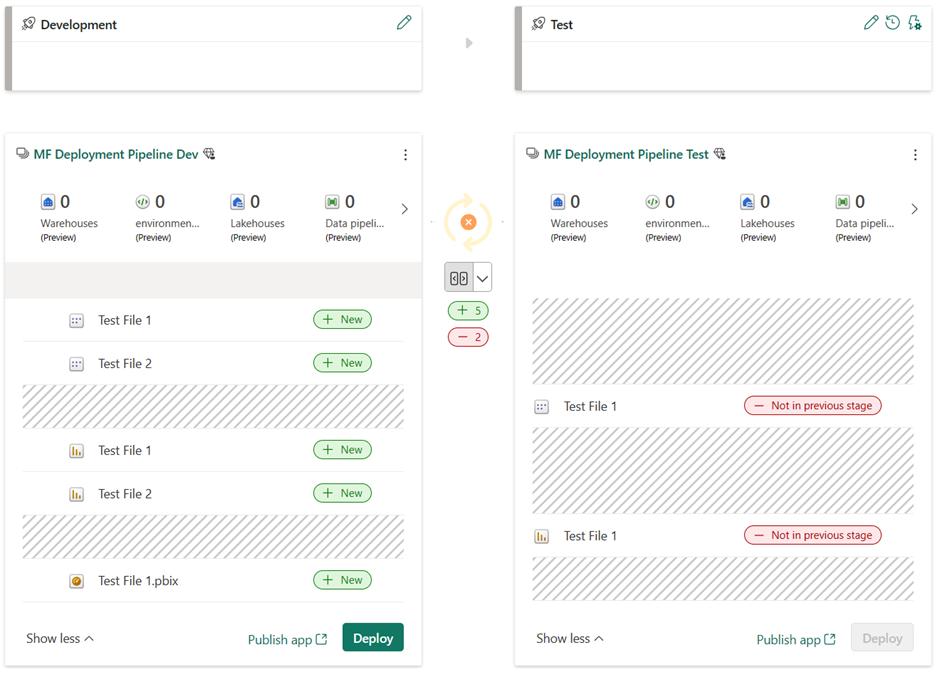
工作區中具有相同名稱和類型的多個項目
如果工作區中要配對的兩個或多個項目具有相同的名稱、類型和資料夾,則配對會失敗。 將其中一個項目移至其他資料夾,或更改其名稱,以便不再有兩個項目與其他階段中的已有項目相符。
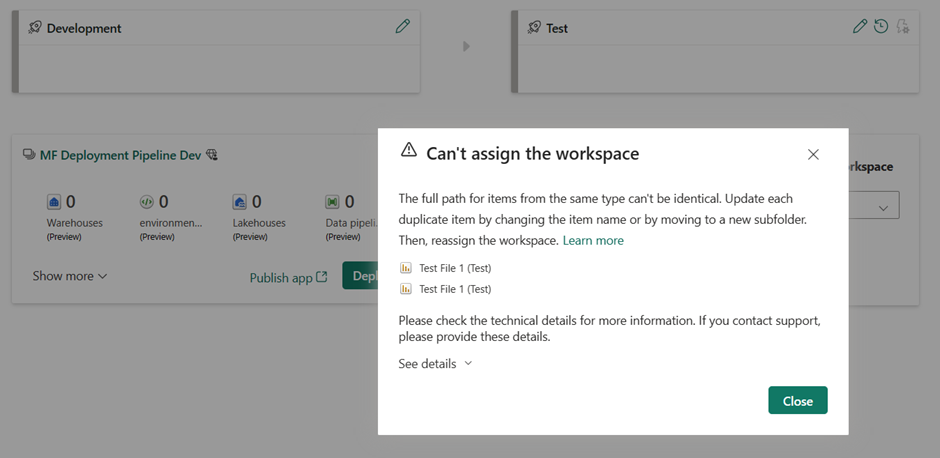
考量與限制
只有可指派給部署管線的工作區會出現在下拉選單中。 如果符合以下條件,可以將工作區指派至某部署管線階段:
您是工作區的管理員
工作區未被指派給任何其他部署管線。
工作區位於 Fabric 容量上
您至少擁有其相鄰階段中工作區的工作區參與者權限。 如需詳細資訊,請參閱嘗試指派工作區時,為什麼會收到「需要工作區參與者權限」錯誤訊息?
工作區不包含 Power BI 範例。
工作區不是範本應用程式工作區。
工作區未安裝範本應用程式。
部署 Direct Lake 語意模型時,它不會自動繫結至目標階段中的項目。 例如,如果 LakeHouse 是 DirectLake 語意模型的來源,而且兩者都部署至下一個階段,則目標階段中的 DirectLake 語意模型將會繫結至來源階段中的 LakeHouse。 使用資料來源規則將它繫結至目標階段中的項目。 其他類型的語意模型會自動繫結至目標階段中的配對項目。
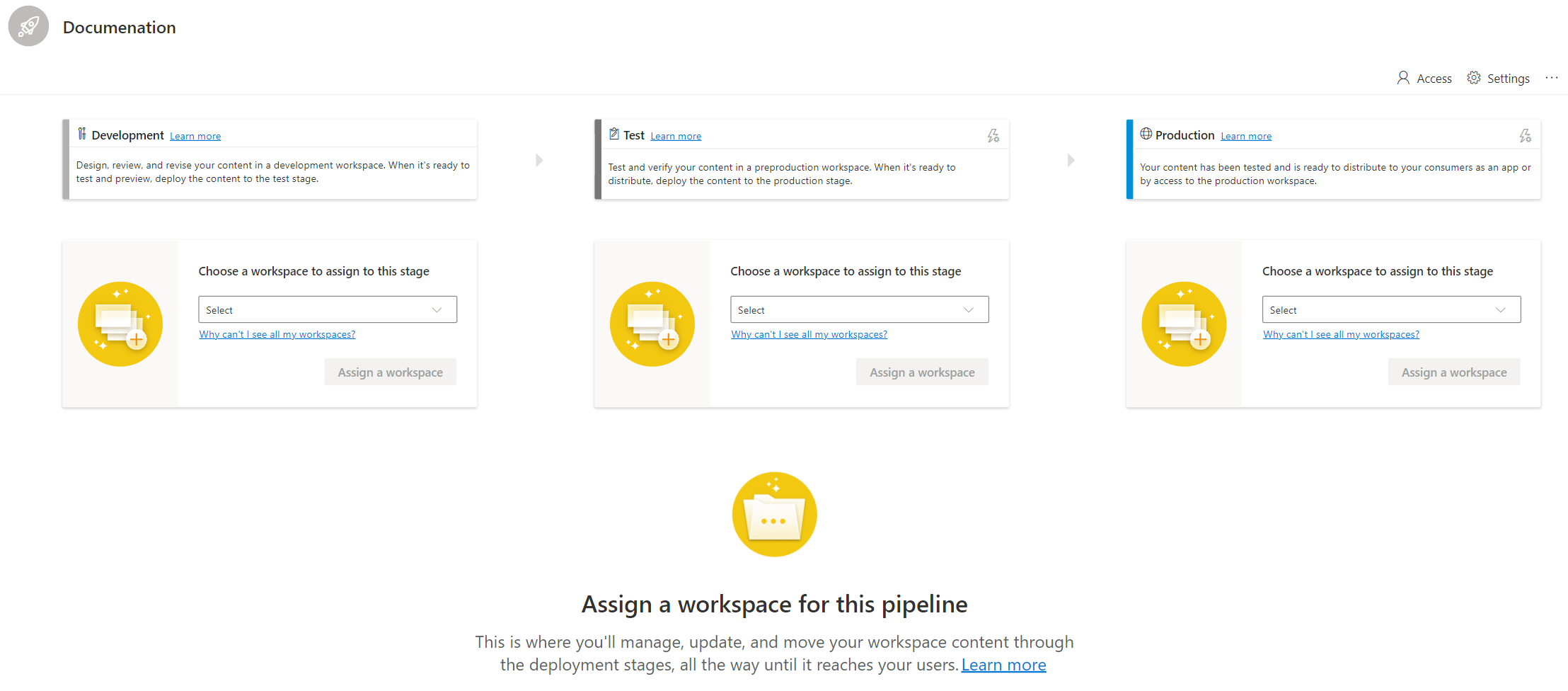
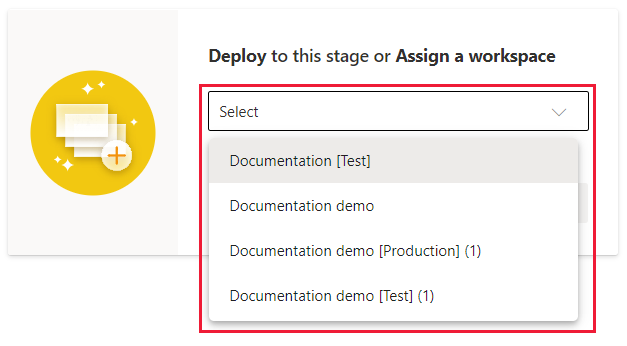
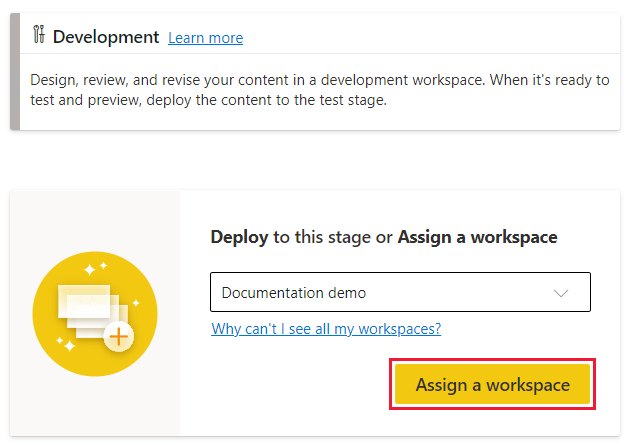

![顯示部署管線中取消指派工作區快顯視窗的螢幕擷取畫面。已醒目提示 [取消指定]按鈕。](media/assign-pipeline/unassign-note.png)